Leiam o tutorial com calma, são imensos detalhes, depois de ler, comece a fazer, com tempo de sobra, paciência e muita atenção, 1 erro, 1 linha pulada, poderá dar tudo errado, e tenho dito.
Você está lutando com a falta de espaço no seu Vita? Você tem que toda hora apagar jogos no Vita pra conseguir instalar outros? Você quer mais espaço, mas não tem dinheiro pra comprar os cartões superfaturados da tia Sonya? Seus problemas acabaram! Chegou o super artigo-tutorial sd2vita!!
Você irá precisar de um sd2vita, que se acha nos ML e lojas da vida:

Menção honrosa ao Kharioca, nosso leitor assíduo do Newsinside que me forneceu o sd2vita!
O meu sd2vita é a versão 3.0, que cabe perfeitamente em um Vita fat (modelo 1000). Para quem quiser um que caiba perfeito, a versão 5.0 vem na cor branca e cabe perfeitamente em um Vita slim (modelo 2000).
Existem alguns outros modelos de sd2vita:


Só a pcb (placa) Adaptador perfeito pra Vita slim
E nos tempos remotos da antiguidade existia também o psvsd, que substituía a placa 3g nos Vita fat com 3g:

Placa psvsd que substitui a placa 3g, hoje em dia obsoleto
Não importa a versão, este bichinho (menos o psvsd) nada mais é do que um adaptador microSD para o slot de cartucho do Vita, podendo usar os dois ao mesmo tempo se quiser. Contudo! Como nem tudo são flores, temos um porém ao usar os dois cartões (cartão da tia Sonya e sd2vita), que explicarei mais à frente.
E você também precisa de um cartão microSD (óbvio), para colocar no adaptador. O sd2vita aguenta até 256gb, então se quiser que funcione, não passe deste tamanho.
Também cuidado na escolha do cartão microSD. Cartões antigos ou até alguns HC correm o risco de dar o erro 0x80010013, que sugere que o cartão não foi corretamente montado. Caso isso ocorra, teste com outro cartão.
Para o meu tutorial, arranjei um microSD de 32gb, incrivelmente igual ao meu cartão da Sony, de 32gb também. Mas se você tiver um de tamanho diferente, não tema! Aparecerá melhor no VitaShell ao confirmar se funcionou ou não.
Então, vamos começar!
Primeiro, temos de fazer um setup básico no microSD para que o Vita possa reconhecer. Iremos gravar uma imagem em branco específica.
– Baixe AQUI o Win32 Disk Imager, é esse programa que irá gravar a imagem em branco no seu cartão microSD. Ele já é próprio para gravação em memória flash / stick usb / SD card.
– Baixe AQUI a imagem em branco que iremos gravar no cartão. zzBlank é o nome do arquivo.
Com isso temos o nosso primeiro passo.
1- Instale o Win32 Disk Imager. Só ir apertando ok, não tem mistério.
2- Conecte seu cartão SD com o PC. Após abrir o programa no PC, selecione a imagem em branco que você baixou e o local do seu cartão SD.
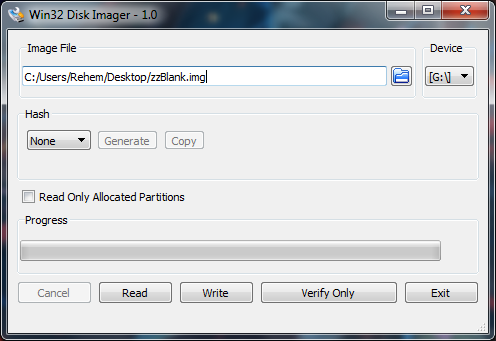
Muito cuidado ao escolher o local de gravação, pois o programa irá apagar tudo o que tem na partição escolhida!
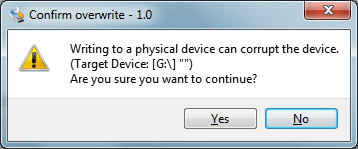
Ele te pergunta se tem certeza e avisa que pode corromper, não tenha medo.
3- Ok! Gravou tranquilo.
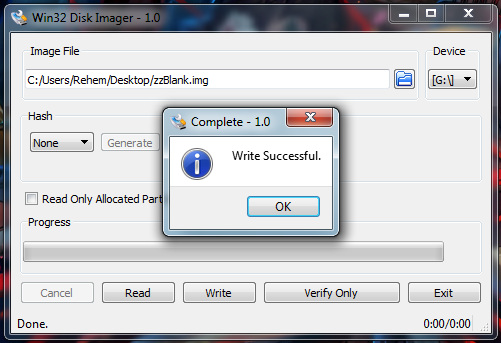
Agora retire o microSD do PC e coloque de novo. Ele irá pedir para formatar a unidade. Aqui você deve ter um pouco de cuidado ao formatar. Use estas opções: sistema exFAT, e tamanho de alocação padrão.
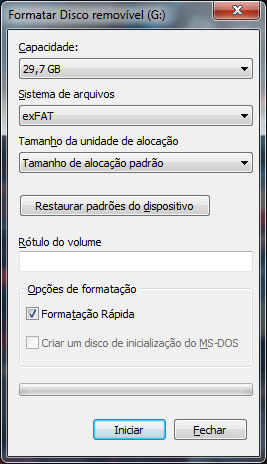
Cartão SD formatado? Ok, siga!
Já a preparação no Vita…
4- Separe o cartão SD e já o coloque no sd2vita e no Vita. No caso do meu adaptador sd2vita, foi somente colocar como se fosse um cartucho normal, usando a mola do Vita para encaixe.
Já no caso do adaptador sem a case de proteção (só a placa), preste atenção e não encoste na mola. Caso encoste, não irá funcionar. Ajeite o encaixe para que o sd2vita fique encaixado sem encostar na mola (repetindo pra ver se entra na cabeça), rotacione pra cima ou pra baixo. Aí é só apertar para encaixar firme.
5- Antes de prosseguir devemos seguir alguns passos no Vita antes.
A maneira mais fácil que achei de fazer o setup sem usar plugin e depois se enrolar com algum deles, foi usar um app que faz o setup automático para você. O app nada mais é do que a instalação dos plugins com uma interface amigável. Os plugins utilizados são hardcoded só pro tipo específico de diretório que você quiser (ux0, uma0), então fica fácil de confundir sem a ajuda do app.
– Usarei o vpk TF Card Plugin Tool, do theheroGAC
– Aproveita e baixa o Autoplugin dele também (não é necessário pro sd2vita, mas é uma mão na roda, esse vpk instala automaticamente os plugins que você escolher da lista)
ux0? uma0? imc0? Tai? Hen? Explicando um pouco melhor
Do jeito que o Vita foi projetado com cartões proprietários únicos, sem a possibilidade de expansão por SD, não há como o kernel entender que há uma expansão da memória principal. Mas com um Vita hackeado há como enganar o kernel em achar que o sd2vita é a partição principal ux0. Os jogos de Vita somente podem ser abertos do ux0, não funcionam em outro diretório.
Então pra que serve usar a uma0? A memória externa (uma0) serviria para a instalação de jogos de PSX e PSP, visto que o Vita emula esses sistemas e o kernel chama o caminho “escolhido”.
A memória imc0 somente aparece no Vita slim e PS TV, por ser a memória interna de fábrica onde se instala o h-encore.
Aí ficamos com duas opções, instalar o sd2vita como memória principal ux0 e o cartão proprietário da Sonya como memória externa uma0, ou deixar o cartão da tia Sonya como principal ux0 e instalar o sd2vita como memória externa uma0.
Faço um alerta para que se faça backup dos seus arquivos do cartão proprietário da Sony.
Um pequeno aviso: a ordem de load no hack do Vita das partições é ux0 primeiro, depois ur0. Então se houver a pasta tai nos dois diretórios e elas não forem idênticas, o Vita irá dar load na pasta tai do ux0 primeiro. Por isso muitos tutoriais por aí recomendam que você apague a pasta tai do ux0 caso queira usar a ur0.
O próprio henkaku está instalado na ur0. No meu Vita eu fiz um backup da pasta tai do ur0 no meu PC e no meu ux0. Não é necessário isso, o próprio app faz dois backups do seu config.txt. Só lembre a ordem de load da pasta tai primeiro, e onde você deixou a sua pasta tai antes de você achar que perdeu o hack ou que o plugin que você acabou de instalar não funciona.
A partir daqui terei de dividir o tutorial em duas partes.
– Se você deseja usar o sd2vita como uma0, que é uma memória externa, onde somente irá servir para instalar os jogos de PSX e PSP depois que você ajeitar a configuração, siga logo abaixo a letra a.
– Ou, se você deseja usar o sd2vita como memória principal ux0 e caso tenha o cartão da Sony, ele irá servir de memória externa, siga a partir da letra b.
a) Usar o sd2vita como uma0
De fato, a opção mais fácil e tranquila de configurar.
Instale o vpk TF Tool via VitaShell. Ele irá pedir mais permissões do que o normal, aceite. Com o app TF Tool instalado é só seguir a primeira instrução da tela.
Este app foi criado por um japonês, então o botão círculo é o botão que você irá usar para dar ok.
A primeira opção instalará o sd2vita como uma0. Aperte círculo para instalar, círculo mais uma vez para confirmar.
Após a instalação, o app irá confirmar um reboot. O plugin que o app usa é hardcoded e mexe no kernel, então o reboot é realmente necessário.
Como o meu Vita está na versão 3.68, tive que ativar o h-encore novamente após o reboot.
E no VitaShell já vemos que está lá a memória externa pronta para ser usada!
Você pode usar a uma0 para seus jogos de PS1, PSP e jogos para o RetroArch.
Para configurar o caminho, no menu do Adrenaline vá para Settings (segure o botão PS), clique em settings. Navegue com o botão R até settings novamente e na parte de “Memory Stick Location” mude para uma0:pspemu
Já para a configuração do pkgi, adicione a seguinte linha no arquivo config.txt dele:
“install_psp_psx_location uma0:”
Caso seu Vita não tenha reconhecido o uma0, verifique se a luz de leitura do cartão é acesa quando você tenta acessar os dados dele. Caso não acenda ou pisque, procure trocar o adaptador, você pode ter sido o sortudo de ter um adaptador defeituoso.
b) Usar o sd2vita como ux0
Um pouco mais trabalhoso. Faça backup do seu cartão proprietário e passe todos os dados dele para o microSD.
Caso esteja na 3.65+ e faça uso do h-encore, faça o favor a si mesmo de não deletar o h-encore do seu cartão proprietário ou memória interna (para Vita slim)!! Você precisará dele quando seu Vita desligar e o portátil não irá acessar o sd2vita quando ligar, apenas o cartão da tia Sonya.
Deixe as seguintes pastas e arquivos no seu cartão proprietário:
- uma0:app/PCSG90096
- uma0:appmeta/PCSG90096
- uma0:data/bootstrap.self
- uma0:license/app/PCSG90096
- uma0:user/00/savedata/PCSG90096
Para fazer o backup do seu cartão do Vita, conecte ao PC via USB usando o VitaShell. Aperte START e selecione Memory Card no diretório a conectar ao PC, e selecione USB para o botão select.
Fonte: newsinside




0 Comentários